| CATEGORII DOCUMENTE |
Daca un document urmeaza sa fie tiparit, utilizatorul trebuie sa precizeze editorului Word modul in care trebuie sa arate acesta pe hartie. Se pot stabili marginile paginilor, dimensiunea hartiei, orientarea paginilor si chiar din care din tavile imprimantei va fi luata hartia. Desi parametrii de pagina pot fi modificati in orice moment, aparent fara nici o problema, cel mai potrivit ar fi ca acestia sa fie stabiliti la inceputul unui nou document.
Pentru modificarea parametrilor de pagina se aplica comanda File, Page Setup. La aplicarea acestei comenzi pe ecran este afisata fereastra Page Setup, Figura 4.5 Aceasta fereastra are trei sectiuni care sunt afisate la apasarea butoanelor corespunzatoare din partea de sus a ferestrei. Aceste sectiuni sunt:
Margins - care permite stabilirea marginilor paginii (lista Margins), orientare in pagina (Orientations) si modul de tratare a paginilor multiple (Multiple pages - normal, in oglinda, doua pagini pe foaia fizica pe care se imprima);
Paper - care permite stabilirea formatului si dimensiunile hartiei pe care se va face tiparirea (Paper size, Width si Height) si de unde se va incarca hartia pentru tiparire (Paper source);
Layout - in care se specifica optiuni suplimentare in legatura cu organizarea documentului in pagina, respectiv: daca se lucreaza cu sectiuni, daca paginile pare si impare sunt tratate diferit (Section start), cum se configureaza unitar zonele de inceput si de sfarsit de pagina (Headers and footers) si cum se aliniaza tot textul intr-o pagina (Page vertical alignment).
Toate sectiunile contin caseta Preview ce permite previzualizarea paginii .
In toate cele trei sectiuni din lista Apply to se poate stabili pe ce domeniu se aplica setarile efectuate: intregului document (whole document), de la locul in care se afla punctul de inserare in fata (this point forward), sectiunii curente (this section), zonei selectate (selected text) etc.
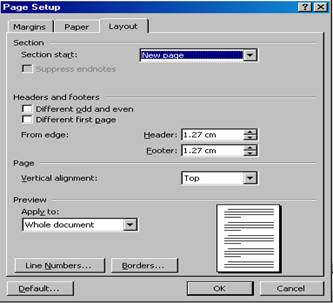
Figura 4.5 - Fereastra de dialog Page Setup
Stabilirea marginilor
Marginile paginii determina spatiul alb dintre text si marginile fizice ale paginii.
Fiecare pagina are patru margini: stanga, dreapta, sus si jos. Zona destinata textului se numeste spatiul de lucru. In plus exista posibilitatea de a stabili in partea superioara a paginii o zona pentru antet (Header), iar in partea inferioara o zona pentru subsol (Footer). Antetul este informatia care se repeta la inceputul fiecarei pagini din document. Subsolul este informatia care se repeta in partea de jos a fiecarei pagini din document.
Dimensiunea marginilor poate fi stabilita in sectiunea Margins a ferestrei de dialog Page Setup.
Aceasta sectiune contine:
caseta Top. In aceasta caseta se introduce distanta dintre limita superioara a suprafetei utile si zona destinata antetului.
caseta Bottom. In aceasta caseta se introduce distanta dintre limita inferioara a suprafetei utile si zona destinata subsolului.
caseta Left. In aceasta caseta se introduce valoarea marginii stangi.
caseta Right. In aceasta caseta se introduce valoarea marginii drepte.
caseta Gutter. In aceasta caseta se specifica o margine suplimentara in stanga, necesara legarii paginilor.
Distantele se introduc folosind unitatea de masura implicita.
Tot in aceasta sectiune, prin lista Orientation, se stabileste modul de orientare a paginii. Daca este selectata optiunea Portrait, randurile vor fi plasate paralel cu latura mai mica a paginii. Prin selectarea optiunii Landscape randurile vor fi plasate paralel cu mare mai mare a paginii.
Cu optiunea Mirror Margins se va specifica daca o foaie va fi imprimata identic pe ambele parti sau nu. Daca optiunea nu este marcata, se va considera ca toate paginile au aceeasi margine stanga si aceeasi margine dreapta.
Daca optiunea este marcata, optiunile Left (Stanga) si Right (Dreapta) se transforma in Inside (In interior) si in Outside (In afara). Marginea stanga a paginilor pare va fi egala cu marginea dreapta a paginilor impare.
In sectiunea Layout se poate face alinierea verticala a textului (in cazul in care nu ocupa toata zona utila a paginii) selectand din lista Vertical Alignment una din optiunile:
Top - textul este afisat in partea de sus a paginii.
Bottom - textul este afisat in partea de jos a paginii.
Center - textul va fi afisat la mijlocul paginii.
Justified - spatiul dintre linii va fi marit astfel incat textul sa ocupe intregul spatiu util al paginii.
Modul in care este inserat un marcaj de sfarsit de sectiune poate fi modificat selectand optiunea dorita din lista Section Start.
Aceasta lista contine optiunile:
New Page - textul existent dupa marcajele de sfarsit de sectiune apare la inceputul urmatoarei pagini.
Continuous - marcajul de sfarsit de optiune va fi inserat fara a modifica aranjarea textului.
Even Page - noua sectiune incepe pe urmatoarea pagina cu numar par.
Odd Page - noua sectiune incepe pe urmatoarea pagina cu numar impar.
Tot in sectiunea Layout, se pot stabili dimensiunile pentru antetele si subsolurile unui document (Headers and Footers). Daca este marcata optiunea Different Odd and Even, antetul si subsolul paginilor pare vor fi diferite de cele ale paginilor impare. Daca este marcata optiunea Different First Page, antetul si subsolul primei pagini vor fi diferite de cele ale celorlalte pagini.
Setarile efectuate sunt confirmate tot timpul prin apasarea butonului OK.
|
Politica de confidentialitate | Termeni si conditii de utilizare |

Vizualizari: 1404
Importanta: ![]()
Termeni si conditii de utilizare | Contact
© SCRIGROUP 2025 . All rights reserved